Minél jelentősebb a szöveg, annál könnyebben olvasható. Függetlenül attól, hogy látássérült-e vagy sem, minél nagyobb a szöveg, annál kevésbé lesz hatással a látására. A Telegramban van egy lehetőség, amely lehetővé teszi a csevegésekben látható szöveg méretének beállítását a könnyebb olvashatóság érdekében. A folyamat gyors és egyszerű, ezért nézzük meg, hogyan lehet növelni a betűméretet, és milyen egyéb teendőket tehetsz.
Hogyan állítsuk be a betűméretet a Telegramon
Miután megnyitotta a Telegramot, érintse meg a bal felső sarokban található háromsoros menüt. Amikor megjelenik az oldalmenü, érintse meg a Beállítások választási lehetőség.
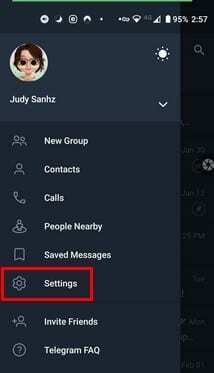
Ha már bent vagy Beállítások, keresse meg és koppintson rá Chat Beállítások választási lehetőség.
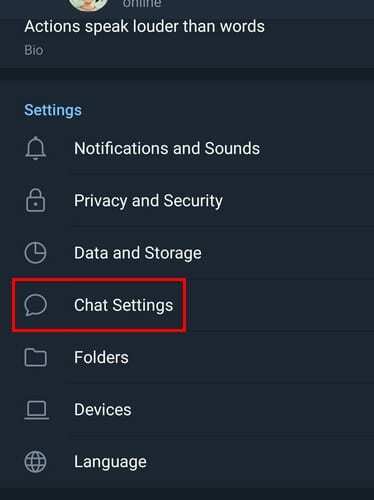
A Csevegés beállításaiban egy csúszka látható a tetején. A csúszkával állítsa be a szöveg méretét. A Telegram valós időben megmutatja, mekkora lesz a szöveg. Amint elengedi a csúszkát, a szöveg automatikusan igazodik, és nem kell megérinteni egyetlen gombot sem. A jobb oldalon az adott mérethez rendelt szám látható, arra az esetre, ha megváltoztatná, és vissza akarna térni.
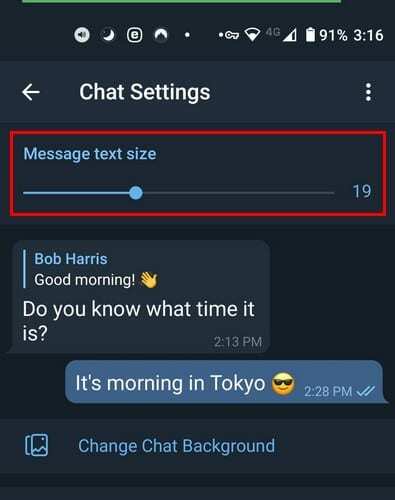
Ezen beállítások módosításával a szöveg mérete csak a Telegram esetében változik. Amíg a csevegési beállításokban van, más dolgokat is tehet. Ezeknek a beállításoknak a módosításával a Telegram csevegéseit személyessé teheti.
A csevegés testreszabása a Telegramon
A szövegcsúszka mellett különféle lehetőségeket láthat, például a háttérkép megváltoztatását. Érintse meg a Csevegés hátterének módosítása lehetőséget.
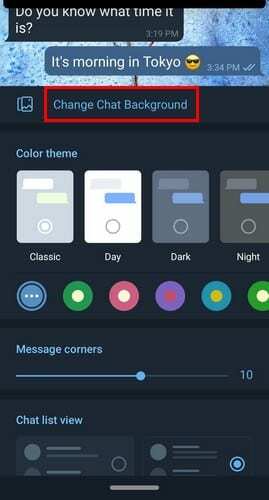
Különféle háttérképek közül választhat. Választhat képet, egyszínű háttérképet, vagy feltölthet egyet a készülék galériájából.

A Csevegés beállításaiban választhat egy másik színtémát is a csevegések testreszabásához. Ilyen lehetőségek közül választhat:
- Klasszikus
- Nap
- Sötét
- Éjszaka
- Artic
Ezen opciók alatt több szín közül választhat. De ha nem talál olyan alternatívát, amellyel elégedett, kiválaszthatja a jobb szélen található színpalettát, és létrehozhatja saját színét.
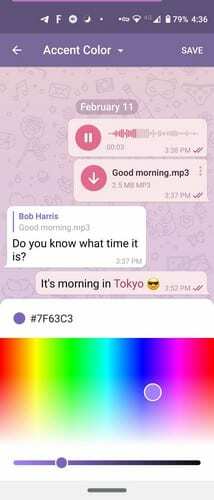
Csúsztassa tovább az ujját, és látni fogja azokat a lehetőségeket is, amelyek segítségével az üzenet sarkait kerekebbé vagy négyzetesebbé teheti. Azt is választhatja, hogy a csevegési listanézet két vagy három sort jelenítsen meg. Végül alul a következő lehetőségeket láthatja:
- Automatikus éjszaka – Letiltva, Ütemezett, Adaptív, Rendszer alapértelmezett
- Alkalmazáson belüli böngésző
- Közvetlen megosztás
- Animációk engedélyezése
- Nagy hangulatjel
- Emelje fel beszélni
- Enterrel küldje
- Mentés a galériába
- Távolság mértékegységei – automatikus, kilométer és mérföld
- Matricák és maszkok
Harmadik féltől származó alkalmazások
Vannak harmadik féltől származó alkalmazások, amelyek nemcsak a Telegram, hanem az egész eszköz szövegének méretét és stílusát is módosíthatják. Ez egy nagyszerű lehetőség, ha telefont állít be látássérültek számára.
Például egy népszerű Android-alkalmazás, amely lehetővé teszi a szöveg méretének módosítását, az úgynevezett Nagy betűtípus. Az alkalmazás felsorolja az elérhető méreteket. Azt is látni fogja, hogy mennyire lettek felnagyítva, és megjelenik egy előnézet is, hogy mekkora lesz a szöveg. Ha olyan szövegméretet lát, amelyik tetszik, egyszerűen érintse meg az Alkalmaz gombot. Ha azonban nem látja a keresett méretet, hozzáadhat saját méretet a tetején található Betűméret hozzáadása lehetőségre koppintva.
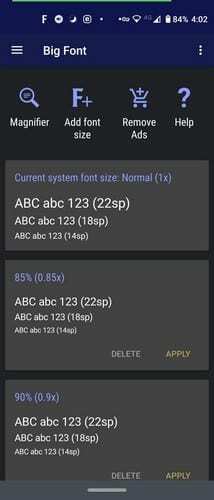
A Betűméret hozzáadása opció alján lesz egy csúszka, amelyre szüksége lesz az új betűméret létrehozásához. Felül néhány mintaszöveg látható, amelyek mérete a csúszka használatakor változik. Ha látja a kívánt szöveget, koppintson a betűméret hozzáadása elemre alul.
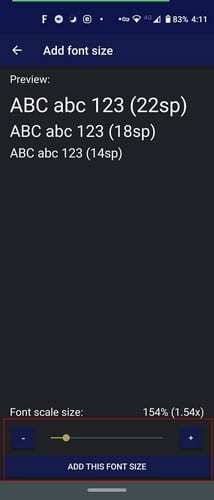
Következtetés
Egy szövegbeállítás tökéletes lehet egy személy számára, míg egy másik számára nagyon bosszantó. Jó dolog, hogy a Telegram lehetőséget ad a szövegbeállítások módosítására anélkül, hogy harmadik féltől származó alkalmazást kellene telepítenie. De ha a Telegram által kínált lehetőségek nem olyanok, mint amire szüksége van, akkor tudja, hogy más alkalmazásokra is számíthat a munka elvégzésében. A Telegram olyan szövegméretet ad, amellyel elégedett? Ossza meg gondolatait az alábbi megjegyzésekben.